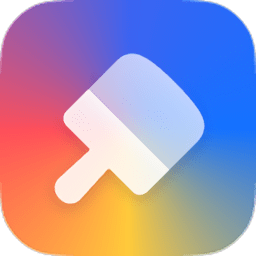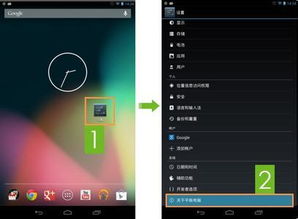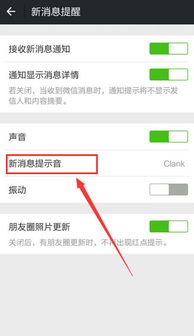OPPO手机如何轻松设置黑屏手势?
OPPO手机作为当前市场上备受欢迎的智能手机品牌之一,其便捷性和实用性得到了广大用户的认可。黑屏手势,作为OPPO手机中一项独特的操作功能,为用户带来了更为智能、更为个性化的使用体验。下面,就让我们一起来了解OPPO手机如何设置黑屏手势。

黑屏手势是一种在手机屏幕关闭状态下,通过特定手势唤醒并执行相应功能的技术。它不仅让操作变得更加简便,而且能够大大提升用户的手机使用体验。对于OPPO手机用户来说,掌握如何设置黑屏手势是一项必备技能。
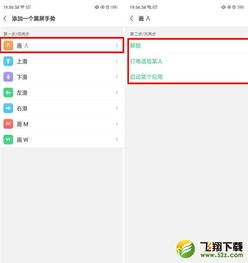
设置前的准备
在正式开始设置黑屏手势之前,你需要确保你的OPPO手机系统版本支持该功能。目前,黑屏手势功能已在多数OPPO手机中得到了普及,但仍需注意确认你的手机型号和系统版本是否满足要求。可以通过点击【设置】——【关于手机】来查看你的手机型号和系统版本信息。
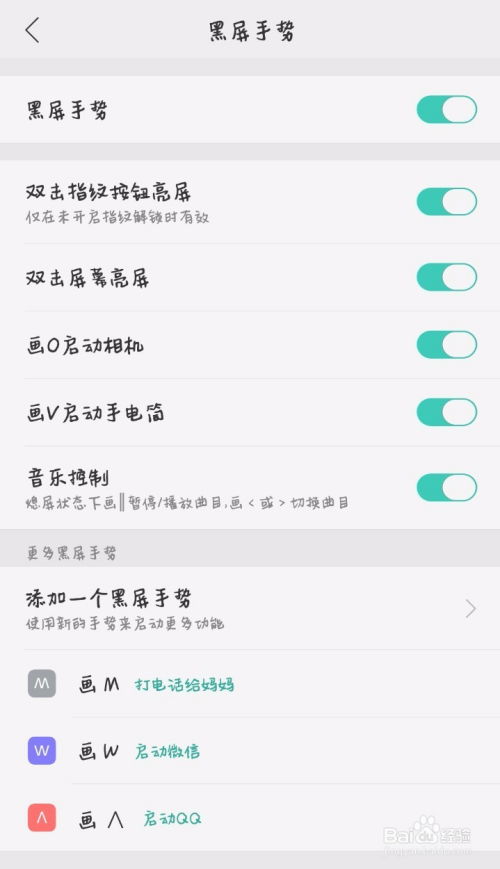
开启黑屏手势功能
第一步:进入设置
首先,解锁你的手机,并在主屏幕上找到并点击【设置】图标。这是所有设置的入口,黑屏手势的设置也不例外。
第二步:进入智能便捷选项
在【设置】界面中,向下滚动屏幕,找到并点击【智能便捷】选项。这个选项通常会包括多个提升手机使用体验的功能,黑屏手势也是其中之一。
第三步:进入手势体感设置
在【智能便捷】界面中,继续向下滚动屏幕,找到并点击【手势体感】选项。这一步的目的是找到所有与手势相关的设置项,黑屏手势就藏在这里。
第四步:进入黑屏手势设置
在【手势体感】界面中,继续寻找并点击【黑屏手势】选项。这一步就是专门针对黑屏手势的设置,通过这一步你可以开启并配置你需要的黑屏手势。
第五步:开启黑屏手势开关
在【黑屏手势】界面中,首先找到【黑屏手势】的开关选项,并将其打开。打开开关后,你可以看到多种预定义的黑屏手势,比如启用手电筒、相机等。这些手势可以在屏幕关闭状态下直接唤醒并执行相应功能。
自定义黑屏手势
除了预定义的黑屏手势外,OPPO手机还允许用户自定义黑屏手势,以实现更为个性化的操作。下面,我们一起来看看如何自定义黑屏手势。
第一步:添加黑屏手势
在【黑屏手势】界面中,找到并点击【添加一个黑屏手势】选项。这个选项通常位于屏幕下方,靠近【手势管理】和【快捷手势】等选项。
第二步:绘制手势
在【添加一个黑屏手势】界面中,你会看到一个黑色的屏幕和一个绘图区域。在绘图区域内,用你的手指绘制出你想要设定的手势。可以是简单的直线、圆圈,也可以是复杂的图案,只要你能够记住并在使用时准确绘制出来。
第三步:选择手势功能
绘制完成后,系统会提示你选择这个手势将要执行的功能。你可以选择预定义的功能,比如解锁、打电话给某人、启用某个应用等,也可以选择“打开某个应用”来设定手势对应的应用。如果选择了“打开某个应用”,系统会进一步让你选择要打开的应用。
第四步:保存手势
完成所有设置后,别忘了点击【保存】按钮来保存你的黑屏手势。此时,你已经成功添加了一个新的黑屏手势,并可以在黑屏状态下通过绘制这个手势来执行相应的功能。
使用黑屏手势
设置完成后,如何使用黑屏手势呢?非常简单,只需在屏幕关闭状态下,用手指在屏幕上绘制你设定好的手势即可。比如,如果你设定了一个手势来启用手电筒,那么在黑屏状态下绘制这个手势,手电筒就会立即打开。
注意事项
在设置和使用黑屏手势时,有一些注意事项需要牢记:
1. 准确性:黑屏手势需要你在黑屏状态下绘制手势,这就要求你在绘制时要准确无误。如果手势绘制不准确,系统可能无法识别并执行相应的功能。
2. 个性化:虽然系统提供了一些预定义的手势,但更建议用户自定义手势,以实现更为个性化的操作。同时,自定义手势也能够减少误操作的可能性。
3. 隐私安全:黑屏手势是一项非常方便的功能,但也需要注意隐私安全。建议不要在公共场合随意使用黑屏手势,以防止他人窥视并模仿你的手势。
4. 功能搭配:黑屏手势可以与其他功能搭配使用,比如与智能解锁功能搭配,实现更快捷的解锁体验。
小贴士
为了让你的黑屏手势设置更加完美,这里提供一些小贴士供你参考:
1. 手势简化:尽量选择简单而独特的手势,这样既方便记忆又不易误操作。
2. 常用功能:将黑屏手势设置为你最常使用的功能,比如手电筒、相机等,这样可以大大提升你的使用体验。
3. 避免重复:不要设置相同或相似的手势来执行不同的功能,这样可以避免误操作。
4. 定期检查:定期检查你的黑屏手势设置,确保它们仍然符合你的使用习惯和需求。
通过以上步骤和小贴士
- 上一篇: 轻松学会:如何上传视频到QQ空间
- 下一篇: 一问一答:轻松搞定小白智能摄像机云台版与手机连接教程
-
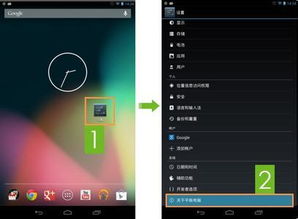 如何设置小米手机手势操作的振动反馈资讯攻略12-09
如何设置小米手机手势操作的振动反馈资讯攻略12-09 -
 揭秘:如何轻松找到OPPO手机的通用设置?资讯攻略11-01
揭秘:如何轻松找到OPPO手机的通用设置?资讯攻略11-01 -
 打造极致游戏体验:OPPO手机如何轻松设置游戏模式资讯攻略11-10
打造极致游戏体验:OPPO手机如何轻松设置游戏模式资讯攻略11-10 -
 如何配置OPPO手机的Real原声技术资讯攻略12-07
如何配置OPPO手机的Real原声技术资讯攻略12-07 -
 OPPO手机如何设置摄像头权限资讯攻略10-30
OPPO手机如何设置摄像头权限资讯攻略10-30 -
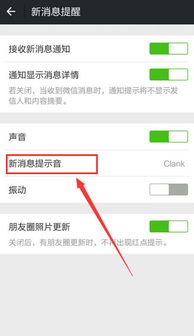 如何设置OPPO手机的充电铃声?资讯攻略11-07
如何设置OPPO手机的充电铃声?资讯攻略11-07